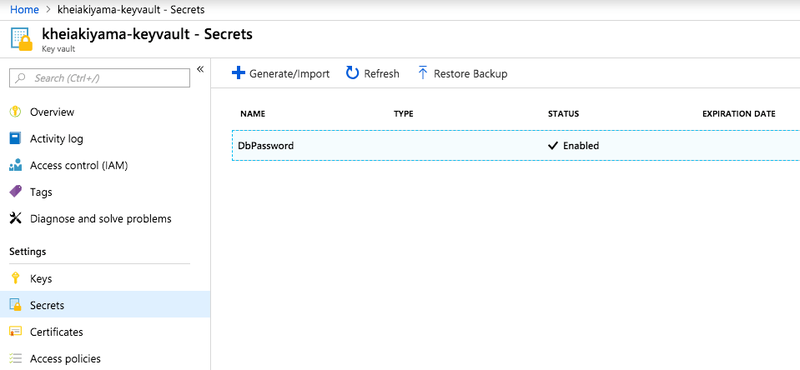追記
2021/1/5 時点で利用可能なことを確認済み
背景・問題
DMM 英会話を使い始めて9ヶ月近くになる。
DMM 英会話ではレッスンを登録すると、その日時が書かれたメールが届く。
スケジュール管理の都合上、以下の記事を参考に Google カレンダーに自動登録するハックを利用していた。
しかし、2019/09/03 に予約メールが重複して届くようになり、翌 09/04 には新しいフォーマットのメールのみ届くようになってしまった。
以前のメールフォーマットに依存していたため、これまでのハックが使えなくなってしまった。
原因
システム改訂にともなうフォーマット変更だと思われる。
2019/09/03 までのメール
- タイトル「【DMM英会話】レッスン予約完了のお知らせ」
- 送信元
no-reply@eikaiwa.dmm.com
2019/09/03 から後のメール
- タイトル「レッスン予約」
- 送信元
noreply@eikaiwa.dmm.com
解決策
Google Apps Script を少し修正した。
DMMEnglish.gs だけ修正すれば問題ないはず。
レッスン5分前あたりにリマインドメールが届くのだが、自分の場合はメール見てないのでこれも開封したことにしている。
function DMMEnglish() {
var criteria = "from:noreply@eikaiwa.dmm.com レッスン予約";
eachUnreadMessage(criteria, function (message) {
var body = message.getBody();
var [matched, year, month, day, sh, sm] = /様、(\d+)\/(\d\d)\/(\d\d)\s(\d\d):(\d\d)/.exec(body);
var sdate = new Date(year, month-1, day, sh, sm);
var edate = new Date(sdate.getTime() + 30 * 60000);
createEvent("DMM英会話", sdate, edate, "https://eikaiwa.dmm.com/book/book_list/");
});
// レッスン前のリマインドメールも開く
criteria = "from:noreply@eikaiwa.dmm.com レッスンのお知らせ";
eachUnreadMessage(criteria, function (message) {
//開くだけ
});
}
ほかの設定はさきのブログ記事に準じたままなので、このスクリプトだけ直せばOK。

TOEIC L & R TEST 出る単特急 金のフレーズ (TOEIC TEST 特急シリーズ)
- 作者:TEX加藤
- 発売日: 2017/01/06
- メディア: 新書